Juhised
Seadistage BIOS-is alglaadimisparool. Selleks peate enamikul juhtudel hoidma all klahvi "Kustuta". BIOS-i kest laaditakse. Minge menüüsse "Advanced Bios Features" ja muutke "Psssword check" parameeter "Bios" asemel "System". Väljuge peamenüüst klahvi "Esc" abil. Üksuses "Kasutaja parooli määramine" määrake kaks korda parool, mida nõutakse süsteemi käivitamisel. Valige "Salvesta ja välju seadistusest". Arvuti taaskäivitub ja järgmine kord, kui käivitate, peate sisestama teie määratud parooli.
Keela kasutamata kontod. Paremklõpsake ikooni Minu arvuti. Valige rippmenüüst "Halda". Laiendage kataloogi "Kohalikud kasutajad ja". Avage kaust Kasutajad. Keelake kõik kontod, välja arvatud administraatori konto ja teie kasutatav konto. Määra ülejäänud kontodele.
Arvuti kaitsmiseks, kui olete lühikeseks ajaks eemal, kasutage oma töölaua ekraanisäästjal kaitset. Paremklõpsake töölaua suvalises kohas (mitte otseteedega hõivatud) ja valige Atribuudid. Vähendage vahekaardil Ekraanisäästja selle ilmumist kolmele kuni viiele minutile ja märkige ruut Paroolikaitse. Nüüd, kui arvuti on teie määratud ajast kauem jõude seisnud, ilmub teade, millest väljuda saab vaid parooli sisestades.
Video teemal
Märge
Ärge muutke BIOS-i sätteid, mida te ei tunne. See võib põhjustada suutmatust käivitada ja põhjustada tõsiseid probleeme arvutiga.
Isikuandmete turvalisus arvutis on kasutajate üks peamisi ülesandeid ja samas ka probleeme. Sageli peab kasutaja varjama täielikult või osaliselt personaalarvuti kaustades asuva teabe, juurdepääs millele on juurdepääs mitmel kasutajal.
Juhised
Vahekaardi "Turvalisus" kausta atribuutides saate piirata juurdepääs kõigilt kontodelt, välja arvatud üks konkreetne, ja anda see täis juurdepääs To kaustad ja nende muutused. See meetod võimaldab teil hoida kaustades olevat konfidentsiaalsena.
Allikad:
- Kuidas keelata teistele arvutikasutajatele juurdepääs töölaual olevale kaustale?
Kui on vaja piirata juurdepääs soovimatud külastajad lehel saiti, siis oleks lihtsaim lahendus kasutada veebiserverisse sisseehitatud autoriseerimissüsteemi. Allpool on kirjeldus selle kohta, kuidas seda täpselt tehakse.

Juhised
Looge oma serveris kaust lehtede jaoks, mida soovite kaitsta, ja teisaldage need sinna. Kui soovite piirata juurdepääs kõikidele lehtedele, siis võite selle sammu vahele jätta – kaitse korraldatakse teie saidi juurkausta.
Apache serveri toimingute algoritm on selline, et olles leidnud kaustast teenusefaili nimega ".htaccess", kasutab see failis sisalduvaid juhiseid saidi külastajate päringute töötlemisel selle ja kõigi alamkaustade kohta. Peate selle faili looma ja sisestama piirangujuhised juurdepääs ja selle kausta kõikidele või üksikutele dokumentidele. Seda saate teha kodus lihtsa tekstiredaktoriga, näiteks Notepad. Looge tühi fail (CTRL + N) ja kirjutage sinna järgmised read: AuthType Basic
AuthName "Juurdepääs lehele on piiratud!"
AuthUserFile /usr/account/site/.htpasswd
nõuda kehtivat kasutajat Esimesel real olev direktiiv lubab põhilise autoriseerimismehhanismi (AuthType Basic). Seda tüüpi autoriseerimise korral edastatakse külastaja parool brauserist krüpteeritult, kasutades Base64 algoritmi.Teisel real olev direktiiv näitab tekstivihje sisu, mida brauser külastajale saidi turvalises osas kuvab. Sisestage vajalik tekst ilma jutumärke kasutamata ("). Kolmas rida sisaldab login:parool paarid salvestava faili absoluutset teed, juurdepääs millel on juurdepääs selle kausta lehtedele. Sisselogimine salvestatakse selge tekstina ja parool on krüptitud. Teie saidi absoluutse (st serveri juurtest) tee leiate saidi halduspaneelilt või tehnilise toe hostimise kaudu. Või võid kasutada PHP keele käsku phpinfo() Neljandal real olev direktiiv määrab põhimõtte. Kui määrate väärtuse Kasutaja, lubatakse ainult kasutajad, kes peavad olema siin tühikuga eraldatud. Grupi väärtus on ainult rühmadesse kuuluvad kasutajad, mis tuleks siin määrata tühikuga eraldatuna. Kui Valid-user on kõik kasutajad, kelle sisselogimisandmed on loetletud AuthUserFile'is. Loomulikult, mis tahes väärtuse eest, kõik need kasutajad juurdepääs peate sisestama õige parooli.
Nüüd peaksite looma AuthUserFile direktiivis määratud paroolifaili - .htpasswd. Seda tehakse Apache serveri utiliidi htpasswd.exe abil. See asub serveri prügikasti kaustas. Kui serverit pole teie saidile installitud, saate seda utiliiti kasutada näiteks siin - http://www.intrex.net/techsupp/htpasswd.exe.See on konsooliprogramm, see tähendab, et see tuleks käivitada realt. Windows XP-s saab seda teha järgmiselt: kopeerige htpasswd.exe eraldi kausta, paremklõpsake kausta ja valige "Käivita käsuviip siin". Käsureale tuleb sisestada: htpasswd -cm .htpasswd FirstUser Modifikaator "-cm" näitab, et tuleks luua uus paroolifail ja krüptimiseks tuleks kasutada MD5 algoritmi (seda algoritmi kasutatakse Windowsis vaikimisi OS). Kui määrate "m" asemel "d", kasutab utiliit DES-i krüpteerimisalgoritmi, kui "s" - SHA-algoritmi ja kui "p" - parool salvestatakse ilma krüptimiseta. FirstUser on kasutaja sisselogimine. esimene kasutaja loendis, asendage see teile soovitud kasutajaga. Utiliit küsib pärast sisestusklahvi vajutamist parooli. Järgmise kasutaja lisamiseks loodud faili käivitage utiliit uuesti, kuid ilma modifikaatoris tähe "c"ta.
Asetage loodud .htaccess- ja .htpasswd-failid juhtpaneeli failihalduri või FTP-kliendi abil oma saidi serverisse. Htaccess-fail peaks asuma kaitstud lehtedega samas kaustas ja .htpasswd-fail peaks olema kaustas, mille tee määrasite AuthUserFile'i direktiivis. Tavaliselt paigutatakse paroolifailid välistamiseks kataloogi, mis asub saidi juurkausta kohal juurdepääs talle .
Allikad:
- Kuidas peita või keelata juurdepääsu süsteemipartitsioonile Windowsis
Kõigi jaoks, kes on sunnitud ühte arvutit teiste kasutajatega jagama, on kiireloomuline probleem kaitsta oma isiklikku teavet võõraste pilkude eest. Kahjuks pole Windowsi operatsioonisüsteemil standardseid tööriistu kaustade paroolide seadistamiseks, seetõttu peaksite oma andmete kaitsmiseks kõrvaliste eest keelama neile juurdepääsu juurdepääs.

Juhised
Kõigepealt peate looma kontod - üks iga kasutaja jaoks. Selleks klõpsake menüüd "Start" - "Juhtpaneel" - "Kasutajakontod" - "Kontohaldus" - "Loo konto". Pärast kontode loomist installige oma . Nüüd, kui arvuti käivitub, logib iga kasutaja sisse oma kontoga.
Pärast vähemalt ühe konto loomist valige konto, millega soovite piirduda juurdepääs ja paremklõpsake sellel, valige menüüelement "Atribuudid". Avanevas aknas minge vahekaardile "Juurdepääs" ja klõpsake nuppu "Üldine" juurdepääs" Valige loendist see, mille soovite sulgeda juurdepääs ja paremklõpsake ja valige Kustuta. Pärast seda klõpsake nuppu "Üldine". juurdepääs", et muudatused jõustuksid. Kui olete kõik ära teinud, ilmub ikoonile tabalukk ja juurdepääs kõik kasutajad peale teie on sellega piiratud.
Pole haruldane, et jagame arvutit töökaaslaste, sõprade ja perega. Kuna meil on õigus privaatsusele, tahame seda piirata juurdepääs mõnele failile ja kaustad.

Juhised
Esimene võimalus, suletakse garanteeritult juurdepääs teie isikuandmetele, sobib teile ideaalselt, kui teil on administraatori õigused. Teisisõnu – kui see on teie oma. Avage "Juhtpaneel" ja jaotises "Kasutajakontod" looge kõigile, kes arvutit kasutavad, mitu kontot ja määrake oma konto seadetes parool. Sel juhul ilmub teie arvutisse kontode loend ja ilma parooli sisestamata ei pääse keegi teie isiklikesse kaustadesse kaustas "Minu dokumendid" ja seal.
Olukord on keerulisem, kui arvuti töötab ja uusi kontosid luua ei saa. Lisaks võib süsteem mõnikord teie määratud paroole määrata. Kuid ka sel juhul on väljapääs. Saate määrata parooli otse vajalikele kaustadele. Lihtsaim viis seda teha on kasutada mis tahes arhiveerijat. Olles valinud vajalikud kaustad, pakkige need arhiivi, unustamata parooli määramist. Seda saate teha järgmiselt.
Valige üks või mitu kausta (või), paremklõpsake valitud kausta ja seejärel valige "Lisa arhiivi". Ilmuvas aknas valige kettal koht, kuhu soovite arhiivi paigutada, arhiivi nimi ja leidke nupp “Määra parool” või “Krüpteeri failid” (olenevalt arhiivist). Kui moodustub, juurdepääs sinu omale kaustad tahe .
Abistavad nõuanded
Tuleb meeles pidada, et määratud parool peidab mitte arhiivi sisu, vaid arhiivis olevate kaustade sisu, see tähendab, et paroolipäring avaneb arhiivi sisu taustal, näidates, mis selles täpselt on, takistades samal ajal kellelgi ilma paroolita siseneda. Arhiivi sisu peitmiseks kasutage seda nõuannet: enne vajalike kaustade ja failide arhiveerimist asetage need eraldi kausta. Sel juhul, kui proovite avada parooliga kaitstud arhiivi, on nähtav ainult üks kaust. Mis selles kaustas on, saab teada ainult parooli sisestades.
Teie arvuti kõvaketas võib sisaldada teavet, mida soovite peita. Juhtus nii, et Windowsi operatsioonisüsteemide perekonna standardtööriistad ei saa piirata juurdepääs failidele ja kaustad parooli kasutades. Kuid piirata on võimalik juurdepääs kasutajakontode kasutamine.

Sa vajad
- OS:
- - Windows 7;
- - Windows XP.
Juhised
Piirang juurdepääs Windows 7 operatsioonisüsteemis olevale kaustale või failile pääsete juurde, kasutades tööriista Kasutajakontod. Administraatoril on juurdepääs kõigile kaustad, sest ta on kasutajate hierarhia eesotsas. Kui otsustate sulgeda juurdepääs To kaustad, ja seal on ainult üks konto, on mõistlik mõelda sisselogimisel lihtsalt parooli sisestamisele.
Valige kaust, mida soovite peita, ja paremklõpsake seda. Avanevas kontekstimenüüs valige "Atribuudid".
Uues aknas minge vahekaardile "Turvalisus", valige kasutaja ja klõpsake nuppu "Muuda". Saate valitud kausta õigusi jagada kõigi kasutajate vahel. Näiteks saate lubada kellelgi seda vaadata, keegi võib lubada seda muuta või saate kasutaja sellest loendist täielikult eemaldada.
Kui te ei saa muuta kasutajate õigusi antud kausta vaatamiseks ja redigeerimiseks, määrab õigused ülemkataloog (juurkaust). Selle sätte muutmiseks naaske vahekaardile Turvalisus ja klõpsake nuppu Täpsemalt.
Avanevas aknas minge vahekaardile "Load", tõstke esile muudatuste keelamise üksus ja klõpsake nuppu "Muuda õigusi". Tühjendage märkeruut "Lisa ülemobjektidelt päritud õigus" ja korrake toimingut uuesti. Nii saate peita kõik kõvakettal olevad kataloogid, sealhulgas selle partitsioonid.
Operatsioonisüsteemis Windows XP tehakse sama toiming erinevalt. Klõpsake menüüd Start, valige Juhtpaneel.
Avanevas kaustas avage Folder Options ja minge vahekaardile Vaade. Tühjendage ruut "Kasuta lihtsat üldist" juurdepääs failidele" ja klõpsake nuppu "Rakenda" ja "OK".
Paremklõpsake kaustal, mida soovite peita, ja valige Atribuudid. Minge kausta atribuutide aknas vahekaardile "Turvalisus", valige kasutaja, kellele see saadetakse juurdepääs ja märkige veerg "Keela" või "Luba", kui soovite selle kataloogi vaatamise keelu eemaldada.
Seadete muudatuste salvestamiseks klõpsake nuppu "Rakenda" ja "OK". juurdepääs A.
Allikad:
- juurdepääs Windowsi kaustadele
Igal populaarsel brauseril on sisseehitatud või vastupidi sisseehitatud funktsioon, mis piirab juurdepääsu saitidele. Selleks on brauseris Siteblocki laiendus.

Sa vajad
- Google Chrome'i brauser.
Juhised
Avage Google Chrome ja klõpsake mutrivõtme kujutisega nuppu, mis asub programmi paremas ülanurgas. Ilmuvas menüüs klõpsake "Tööriistad" - "Laiendused". Kui teil on juba mõned laiendused installitud, klõpsake hüperlingil "veel laiendusi", kui mitte, siis klõpsake "vaata galeriid". Ilmub Chrome.
Otsige üles lehe paremas ülanurgas olev otsinguriba ja sisestage "siteblock". Valige otsingutulemuste hulgast Siteblock, klõpsates sellel hiire vasaku nupuga. See laiendus ilmub.
Klõpsake nuppu "Lisa Chrome'i". Uues aknas hoiatab süsteem teid, et installitav laiendus pääseb juurde teie vahekaartidele ja ajaloole. Valik on teie, kuid kui klõpsate Tühista, ei saa te saidi blokeerida. Seetõttu klõpsake laienduse installimiseks nuppu "Install". Installimine võtab paar sekundit.
Klõpsake uuesti mutrivõtme nuppu ja seejärel valikuid "Tööriistad" - "Laiendused". Leidke Siteblockiga rida ja klõpsake nuppu "Seaded".
Kui soovite keelata juurdepääsu kõigile saitidele peale oma lemmikute, asetage oma lemmikud järgmiselt:
Sxc.com jne.
Kui soovite luua ajutise juurdepääsu blokeeritud saitidele, märkige väljale "Tühista blokeering ... minutiks" periood ja väljale "iga ... tunni järel" - millise perioodi jooksul. Näiteks kui soovite juurdepääsu tunniks päevas, sisestage esimesele väljale väärtus 60 ja teisele 24. Laiendusfunktsioon ei võimalda iga saidi jaoks täpseid sätteid, seega saate luua ainult ajutise juurdepääsu kõik blokeeritud saidid korraga.
Video teemal
Märge
Pange tähele, et sellisest kaitsest saab mööda minna, lihtsalt laienduse kustutades või keelates.
Kaasaegses maailmas salvestatakse ja töödeldakse valdav osa teabest arvutite abil. Digidokumendid on peaaegu täielikult asendanud paberdokumendid. Nendes tingimustes on küsimus, kuidas piirata juurdepääsu teabele, tavaline ja igapäevane.
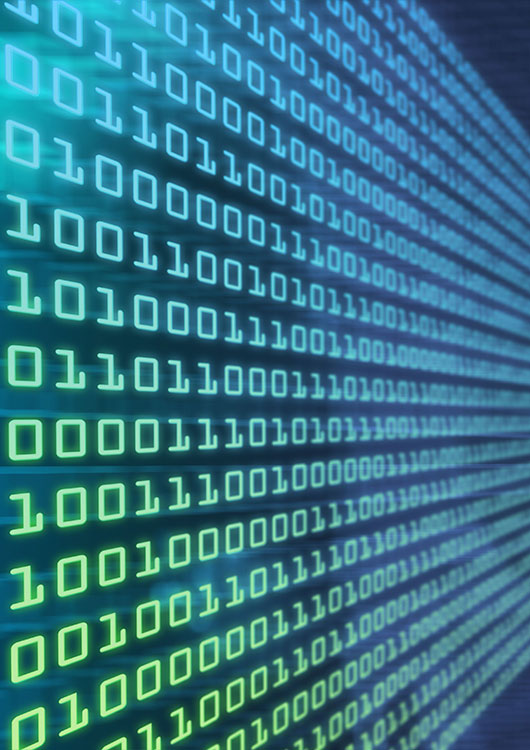
Sa vajad
- - kasutaja mandaadid Windowsis või Linuxis;
- - võimalikud administraatoriõigused tarkvara, draiverite, tuumamoodulite installimiseks.
Juhised
Piirake juurdepääsu teatud kataloogides ja failides asuvale teabele, määrates neile operatsioonisüsteemi kaudu juurdepääsuõigused. Kui kasutate Windowsi, logige sisse selle kasutaja mandaatidega, kelle andmetele juurdepääsu soovite piirata. Selleks taaskäivitage arvuti või kasutage kiire kasutajavahetuse funktsiooni.
Käivitage Explorer. Klõpsake nuppu "Start". Valige menüüst "Käivita". Sisestage dialoogiakna „Programmi käivitamine” tekstiväljale stringiuurija. Klõpsake nuppu OK.
Otsige Exploreris üles ja tõstke esile üks kasutaja kataloogidest. Paremklõpsake sellel. Valige kontekstimenüüst "Atribuudid". Ilmuvas dialoogiaknas lülituge vahekaardile „Juurdepääs”. Tühjendage märkeruut "Jaga seda kausta", kui see on märgitud. Märkige ruut "Tühista selle kausta jagamine", kui see on aktiivne. Klõpsake nuppu "Rakenda".
Linuxi-sarnaste süsteemidega töötades käivitage käsuprotsessor kasutajana, kelle andmetele juurdepääsu soovite piirata, või juurkasutajana. Lülituge tasuta konsoolile, vajutades klahvikombinatsiooni Alt+F1 - Alt+F12 või käivitades graafilise terminali emulaatori. Logige sisse valitud kasutaja mandaatidega või alustage uut seanssi, kasutades käsku su.
Muutke failide ja kaustade juurdepääsuõigusi. Failide ja kaustade omaniku ja rühma muutmiseks kasutage käsku chown. Lubade muutmiseks kasutage käsku chmod. Lubade muutmisel kataloogide rekursiivseks läbimiseks määrake lüliti -R.
Piirake juurdepääsu teabele, salvestades selle failidesse ja seejärel krüpteerides. Koguge mõnes ajutises kataloogis faile teabega, millele juurdepääs peaks olema piiratud. Krüpteerige kataloog või arhiveerige see parooliga. Krüptimiseks kasutage tõestatud ja usaldusväärseid utiliite, nagu PGP või GPG. Arhiveerimiseks saab kasutada pakkijaid, nagu zip või rar. See meetod on ebamugav. Töö jaoks on vaja teave dekrüpteerida ja pärast muudatuste tegemist uuesti krüpteerida.
Piirake juurdepääsu teabele, asetades selle krüptitud virtuaalsetele ketastele, mille sisu salvestatakse konteinerfailidesse. Selliste ketaste loomiseks kasutage de facto standardset tasuta avatud lähtekoodiga platvormidevahelist tarkvara TrueCrypt. Vähem populaarne, kuid vastuvõetav lahendus võib olla BestCrypt. Selline lähenemine on üks mugavamaid ja paindlikumaid – konteinerfaile saab monteerida erinevatele masinatele erinevate operatsioonisüsteemide all. Teabe krüpteerimine toimub kettale kirjutamisel "lennult".
Juurdepääsu piiramiseks asetage teave krüptitud kõvaketta partitsioonidele. Krüpteeritud partitsioonide loomiseks võite kasutada samu tööriistu, mida kirjeldati kolmandas etapis. Selle lähenemisviisi eeliseks on kogu teabe krüptimine füüsilisel partitsioonil (isegi failisüsteemis), puuduseks on võimalus edastada teavet ainult krüpteeritud salvestusseadmel.
Märge
Kui kustutate Windowsi kasutajakonto, mille all fail või kataloog krüpteeriti, läheb selles olev teave pöördumatult kaotsi (seda ei saa mitte mingil viisil alla laadida).
Abistavad nõuanded
Kasutage failihaldurite (nt mc või krusader) võimsust, et hõlpsasti muuta Linuxis failidele ja kaustadele juurdepääsuõigusi.
Lubage Windowsis failide ja kaustade krüpteerimine tagamaks, et teised kasutajad neile juurdepääsu piiravad.
Seotud artikkel
Paindlikud kasutajakonfiguratsiooni sätted Microsoft Windowsi operatsioonisüsteemis võimaldavad teil lahendada mõne kasutaja piiramise probleemi õigused juurdepääs.

Juhised
Klõpsake nuppu "Start", et avada Microsoft Windowsi operatsioonisüsteemi peamenüü ja minna "Juhtpaneelile" piirangutoimingu tegemiseks kasutaja V õigused juurdepääs.
Valige "Administreerimine" ja laiendage linki "Kohalik turvapoliitika".
Minge jaotisse Tarkvarapiirangute poliitikad ja valige Täiendavad poliitikad.
Helistage valitud elemendi kontekstimenüüsse, paremklõpsates ja valige käsk "Loo räsireegel". See reegel on universaalne ega sõltu sellest, kuhu valitud fail salvestatakse või teisaldatakse.


























